จากที่ Google ประกาศนโยบายใหม่ของการใช้งาน Google Photos โดยหลังจากวันที่ 1 มิถุนายน 2021 เป็นต้นไป จะยกเลิกบริการเก็บภาพฟรีแบบ Unlimited ซึ่งจริงๆ แล้วทาง Google บอกว่าเหล่าไฟล์ภาพ+วิดีโอที่ถูกอัปโหลดก่อนหน้ากำหนดการดังกล่าวจะไม่มีผลอะไร (สามารถเก็บเอาไว้ได้) แต่ก็เกริ่นๆ เอาไว้ว่าจะมีการแจ้งเตือนหากมีอะไรเปลี่ยนแปลงทีหลัง…วันนี้เราก็เลยมาบอกวิธีการดาวน์โหลดไฟล์ภาพ และวิดีโอทั้งหมดที่ถูกอัปโหลดใส่ไว้ใน Google Photos แบบง่ายๆ เผื่อใครอยากจะเอาไฟล์ไปเก็บไว้ใน PC หรือบนมือถือตัวเองครับ
ดาวน์โหลดทีละไฟล์
ปกติการจะดาวน์โหลดรูปหรือวิดีโอที่อยู่ในแอป Google Photos แค่ไฟล์เดียว สามารถทำได้ง่ายๆ แค่กดเลือกไฟล์ที่ต้องการ จากนั้นกดเลือกปุ่มเมนู (3 จุด) แล้วเลือก Download ก็เรียบร้อยแล้ว โดยวิธีนี้สามารถทำได้ทั้งจากแอป Google Photos บนมือถือ และบนเว็บเบราว์เซอร์เลยครับ
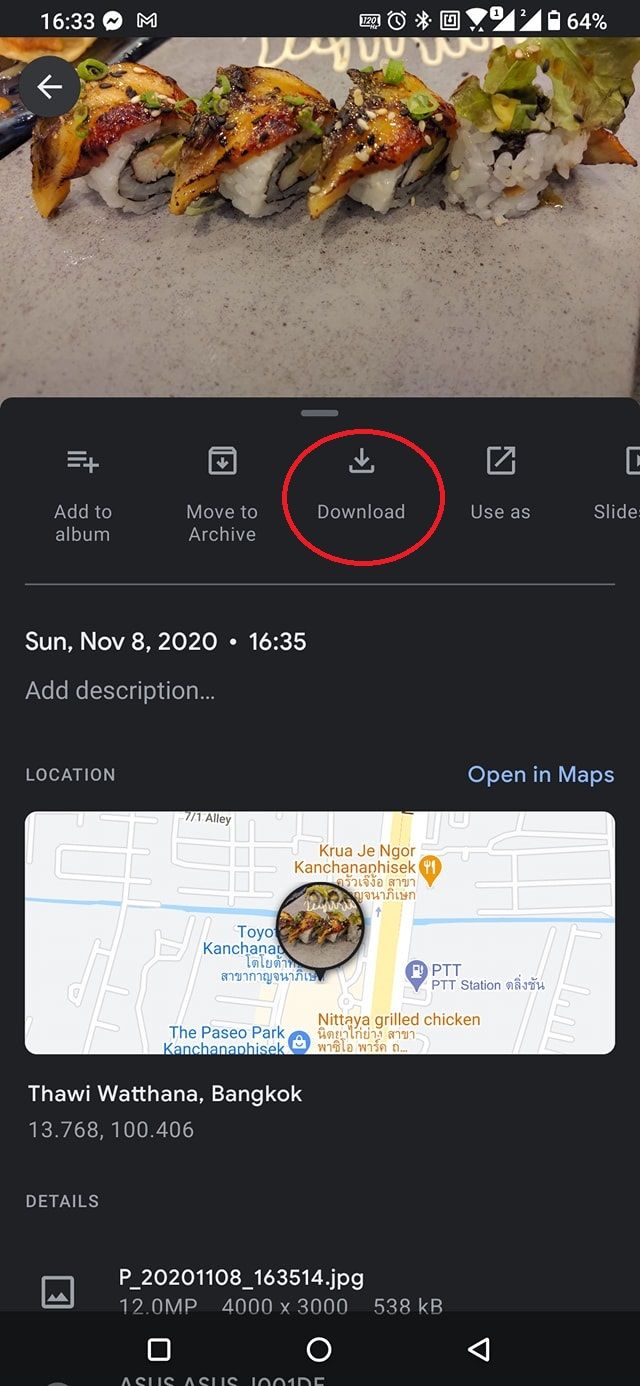
ดาวน์โหลดทีละหลายไฟล์ สูงสุด 500 ไฟล์
เข้าจากเบราว์เซอร์ PC
หากต้องการดาวน์โหลดไฟล์มากกว่า 1 ขึ้นไป คราวนี้จะต้องทำผ่านเว็บเบราว์เซอร์กันแล้ว ซึ่งเข้าได้จากเบราว์เซอร์ทั้ง PC และมือถือเลยครับ ขั้นแรกให้เข้าไปที่หน้าเว็บ photos.google.com ซะก่อน จากนั้นก็เลือกรูปที่เราต้องการ (ทางมุมซ้ายบนจะมีจำนวนบอกเอาไว้ว่าเราเลือกไปแล้วทั้งหมดกี่รูป)
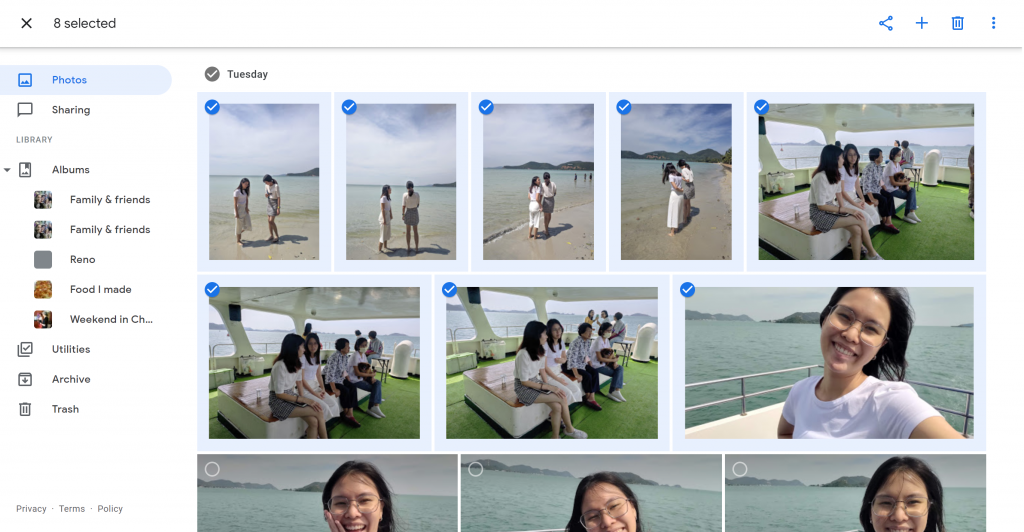 หน้าเว็บของ Google Photos
หน้าเว็บของ Google Photos
เมื่อเลือกรูปที่ต้องการได้แล้วให้กดที่ปุ่มเมนู 3 จุด แล้วเลือก Download ก็เป็นอันเรียบร้อย ไฟล์ที่เราดาวน์โหลดมาทั้งหมดจะอยู่ในรูปแบบ zip
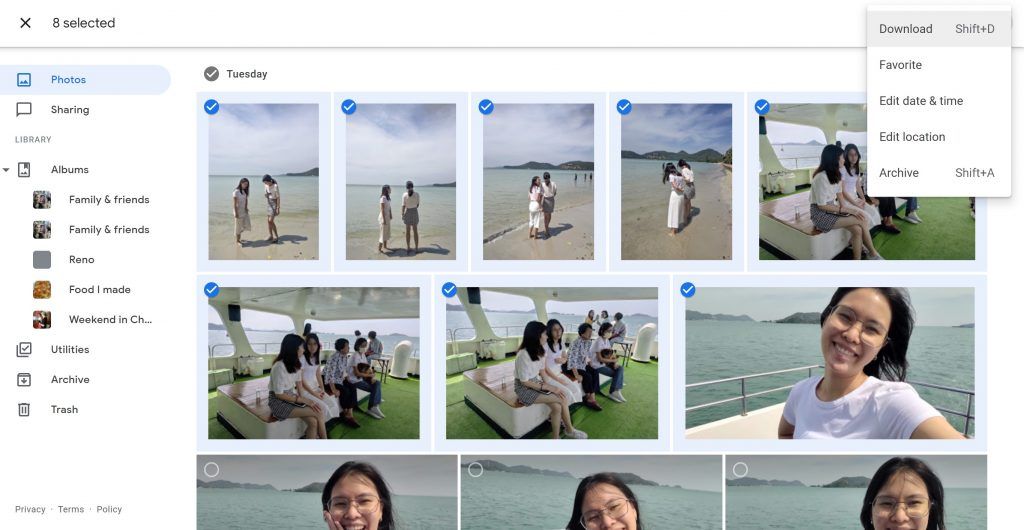
เข้าจากเบราว์เซอร์มือถือ
วิธีนี้หากเข้าผ่านเบราว์เซอร์มือถือ ต้องตั้งค่าให้เป็น Desktop Site ก่อนเข้าเว็บ photos.google.com นะครับ ไม่งั้นมันจะเด้งไปที่แอป Google Photos ให้อัตโนมัติ หากต้องการเลือกดาวน์โหลดหลายๆ ภาพ จะต้องกดที่เมนู 3 จุด ซะก่อน แล้วค่อยเลือกที่ Select photos ถึงจะทำได้นะครับ เนื่องจากการเลือกหลายๆ ไฟล์จากหน้าจอมือถือไม่สามารถจิ้มค้างไว้แล้วเลือกได้

ดาวน์โหลดไฟล์รูปภาพและวิดีโอเป็นอัลบั้ม
ภายในเว็บไซต์ Google Photos ยังมีการแบ่งอัลบั้มเอาไว้เป็นหมวดหมู่ด้วย ซึ่งเราสามารถดาวน์โหลดไฟล์จากทั้งอัลบั้มได้ง่ายๆ เลย เพียงกดเข้าไปที่อัลบั้มที่ต้องการแล้วกดปุ่มเมนู 3 จุด แล้วเลือก Download all (ทำได้ทั้งเบราว์เซอร์ PC และมือถือ)
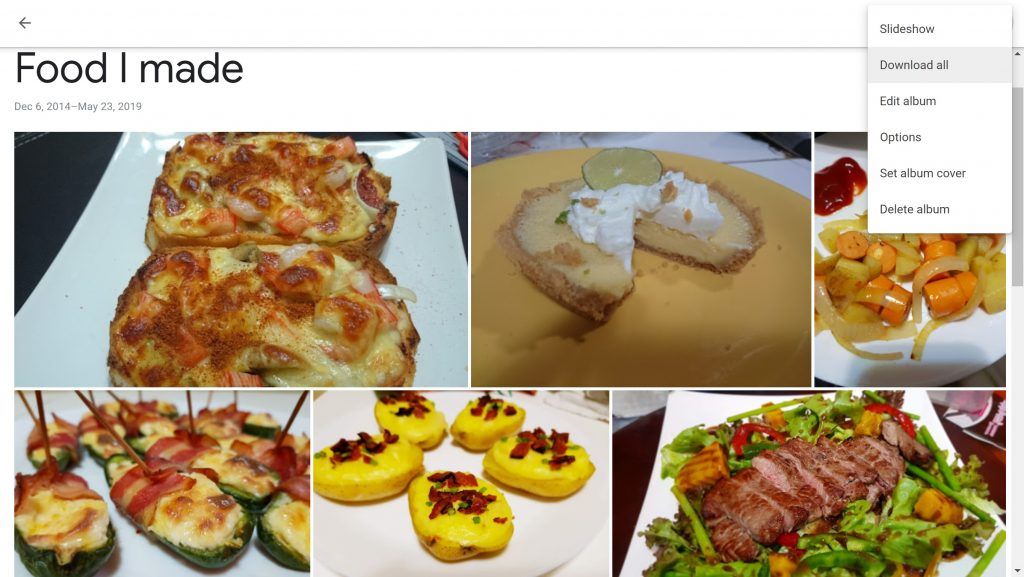 ดาวน์โหลดภาพจาก Album
ดาวน์โหลดภาพจาก Album
ดาวน์โหลดไฟล์ทั้งหมดใน Google Photos
ส่วนใครที่มีภาพ และวิดีโอเก็บไว้ใน Google Photos เยอะมากเป็นพันๆ หมื่นๆ ไฟล์ จะมานั่งลากนั่งเลือกก็คงเสียเวลาน่าดู วิธีง่ายๆ ให้เข้าไปที่เว็บไซต์ Google Takeout โดยเว็บไซต์นี้จะใช้สำหรับดาวน์โหลดข้อมูลทั้งหมดจากบัญชี Google ซึ่งจะมีหัวข้อย่อยๆ ของแต่ละบริการที่ผูกไว้กับบัญชีของเรา ให้สามารถดาวน์โหลดข้อมูลออกมาเก็บไว้เองได้ อย่างเช่นข้อมูล Calendar, ข้อมูลจาก Chrome (Bookmarks, history ฯลฯ), ข้อมูลจาก Google Drive ฯลฯ และแน่นอนว่าข้อมูลจาก Google Photos ก็รวมอยู่ในหน้านี้ด้วย
หากเราต้องการดาวน์โหลดเฉพาะไฟล์จาก Google Photos ก่อนอื่นให้กด Deselect all ซะก่อน เนื่องจากค่าตั้งต้นของมันคือการดาวน์โหลดข้อมูลจากทุกบริการนั่นเอง
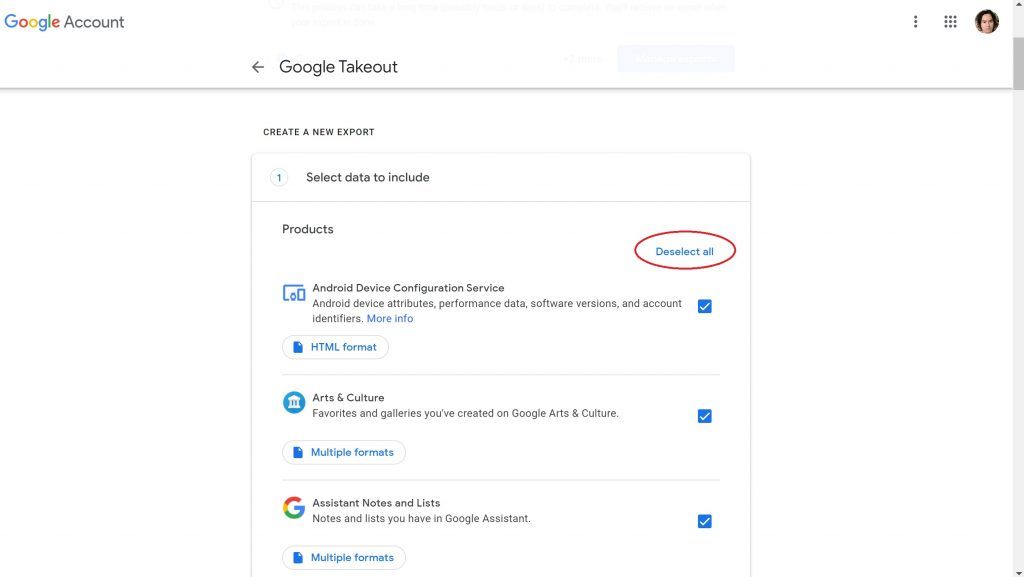
จากนั้นให้เลื่อนลงมาจนเจอ Google Photos > กดติ๊กถูกที่ด้านหลัง > เลื่อนลงมาด้านล่างสุด กด Next step
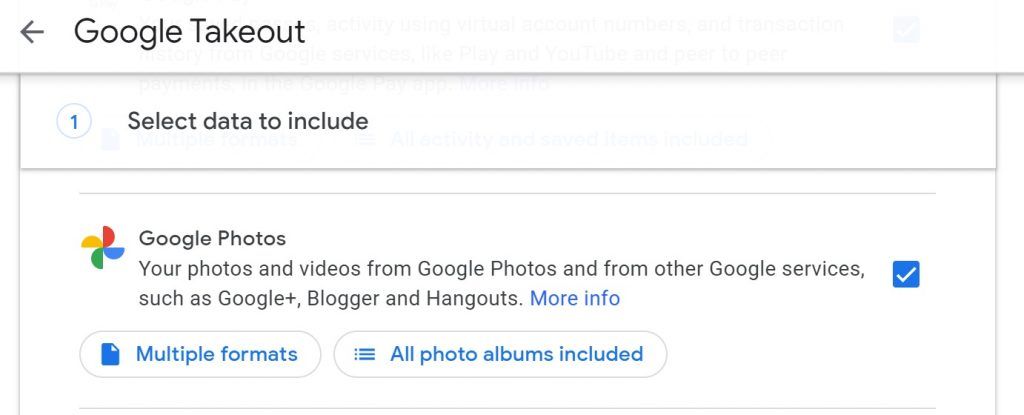
ทีนี้จะมีให้เลือกว่าต้องการจะเอาไฟล์ทั้งหมดไปที่ไหน โดยตัวเลือกแรกคือ Send download link via email (ส่งลิงก์ดาวน์โหลดไปที่ email), Add to Drive, Add to Dropbox, Add to OneDrive และ Add to Box หากเราต้องการไฟล์มาไว้ในเครื่องก็ให้เลือกอันแรกเพื่อให้มันส่งลิงก์ดาวน์โหลดมาให้ครับ
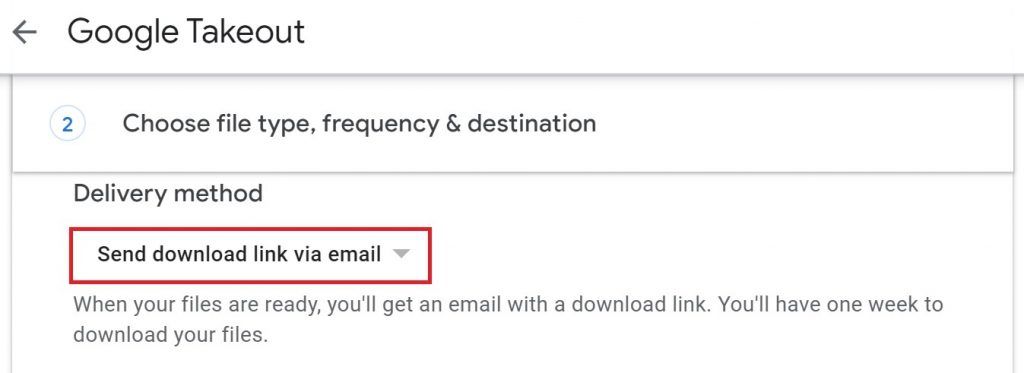
ตัวเลือกที่ 2 คือ Frequency หรือความถี่ในการส่งไฟล์ ซึ่งหากเราต้องการดาวน์โหลดแค่ครั้งเดียวก็เลือก Export once หรือหากต้องการดาวน์โหลดทุก 2 เดือน / ปี ก็เลือก Export every 2 months for 1 year ส่วนตัวเลือกด้านล่างสุดคือ File type & size คือเลือกประเภทไฟล์ที่ดาวน์โหลด (มีให้เลือก zip กับ tgz) ส่วนขนาดไฟล์จะมีให้เลือกตั้งแต่ 1GB – 50GB
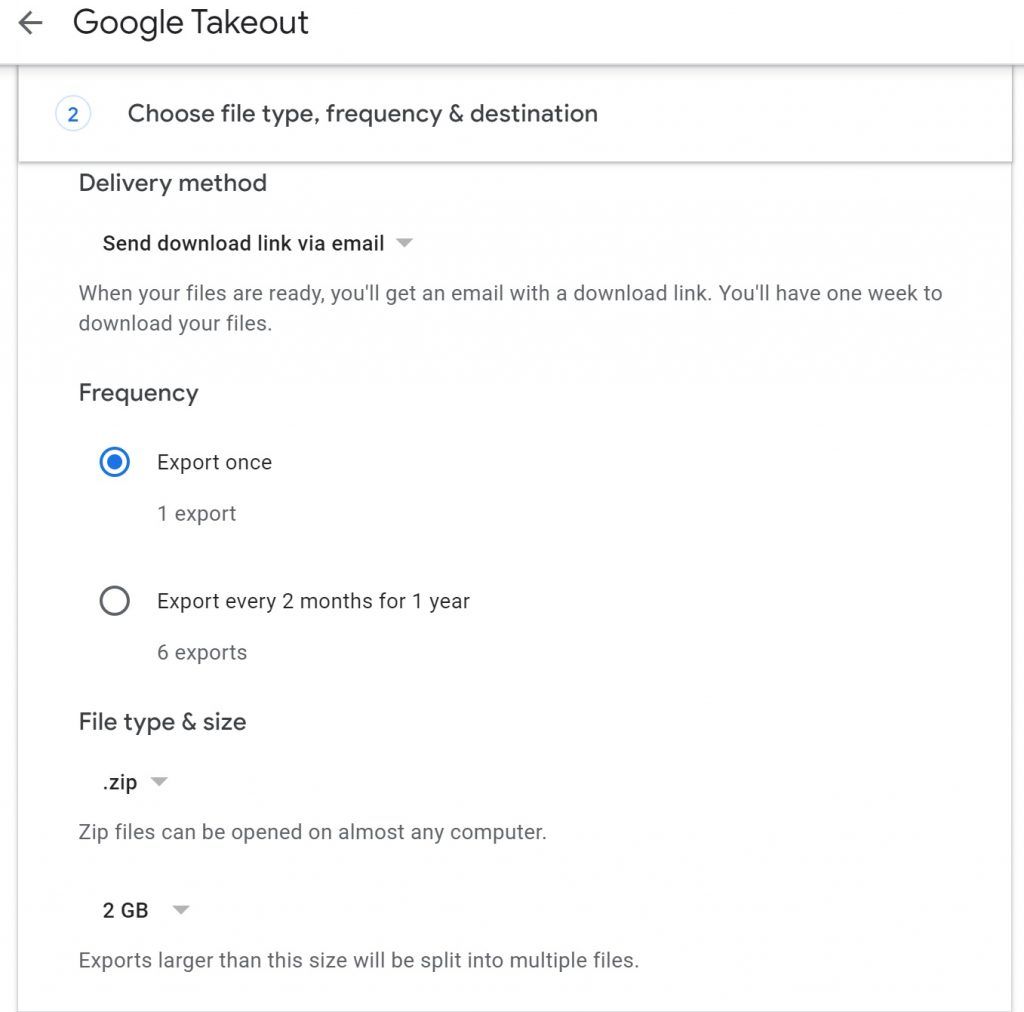
เมื่อเสร็จแล้วก็กดที่ Create export ก็จะมีการแจ้งเตือนเด้งขึ้นมาให้เรากดยืนยันว่าเราเป็นผู้ขอ Export ไฟล์ดังกล่าวเองจริงๆ ซึ่งขั้นตอนในการ Export ไฟล์เหล่านี้อาจใช้เวลานานหลายชม. หรือเป็นวันได้ ขึ้นอยู่กับขนาด และจำนวนไฟล์ของเรา เมื่อระบบทำการ Export เสร็จแล้วก็จะส่งลิงก์ดาวน์โหลดมาให้ทาง Gmail ของเรานั่นเองครับ
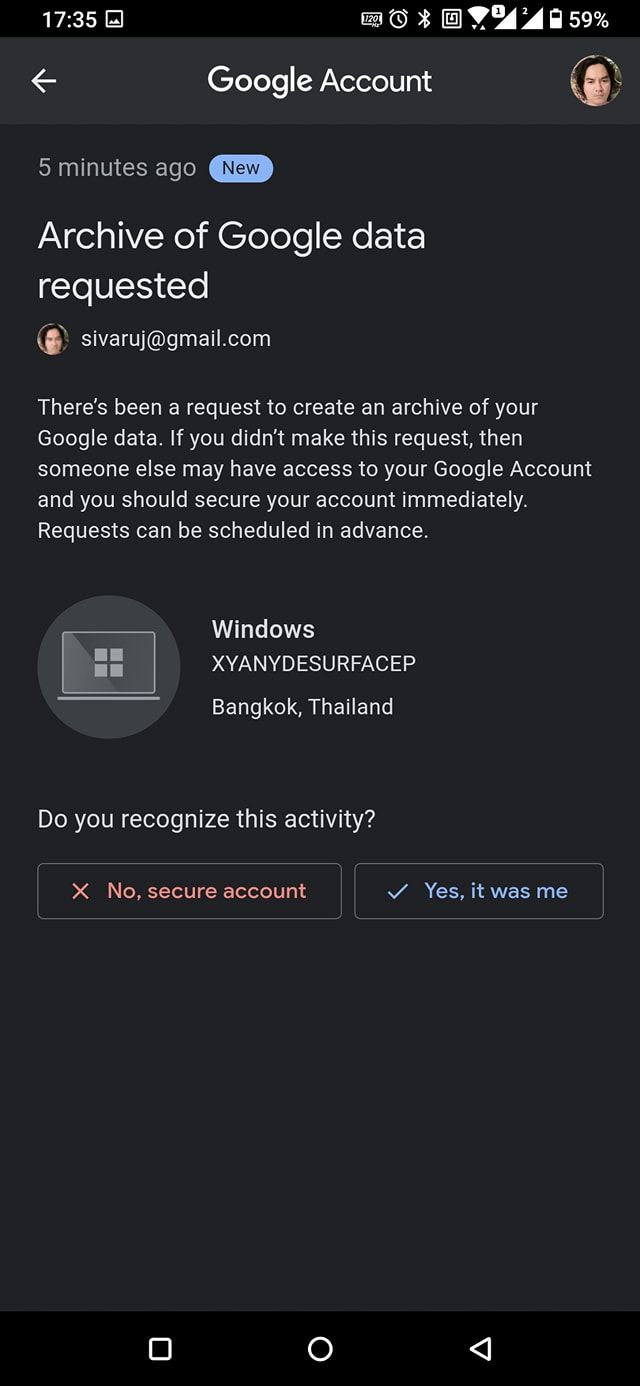 กดยืนยันซะ ว่าเราเป็นคนต้องการดาวน์โหลดข้อมูลเหล่านั้นเอง
กดยืนยันซะ ว่าเราเป็นคนต้องการดาวน์โหลดข้อมูลเหล่านั้นเอง
ใครที่ต้องการดาวน์โหลดไฟล์ภาพ และวิดีโอที่เราได้สะสมเอาไว้หลายๆ ปีใน Google Photos เพื่อเอามาเปิดดูง่ายๆ แบบ Offline โดยไม่ต้องรอโหลด ก็เอาวิธีนี้ไปใช้กันได้เลยครับ
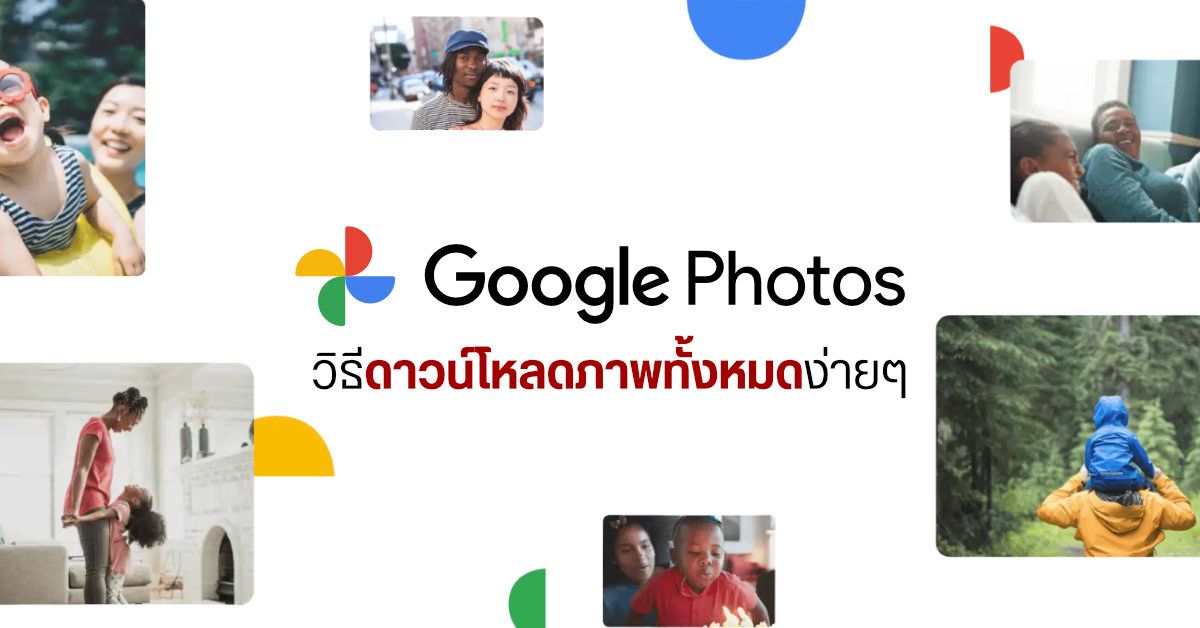
แจ่มค่ะ กำลังหา วิธีอยู่เลย
วิธีอยู่เลย
เตรียมรีวิวแนะนำ NAS มาทำcloudที่บ้านหน่อยครับ…
ยังมีอีกแอพนึงที่ให้พื้นที่มากกว่าเยอะฟรีถึง 1 TB แถมอัพโหลดไฟล์ต้นฉบับได้ นั่นคือ Terabox